Како повезати иПад на Ви-Фи у 6 једноставних корака
Шта треба знати
- Славина Подешавања > Ви-фи и укључите клизач за Ви-Фи.
- Повежите се на јавну мрежу: Додирните назив мреже. Повежите се на приватну мрежу: Додирните назив мреже, унесите лозинку мреже, додирните Придружити.
- Пречица: Идите у Контролни центар и додирните Ви-фи икона. Ваш иПад ће се придружити било којој оближњој Ви-Фи мрежи на коју је био повезан у прошлости.
Овај чланак објашњава како да повежете свој иПад до Ви-фи, било да се ради о јавној Ви-Фи мрежи или приватној мрежи за коју је потребна лозинка.
Повезивање иПад-а на Ви-Фи
Када желите да свој иПад повежете на мрежу, следите ове кораке да бисте се повезали на Ви-Фи:
-
На почетном екрану иПад-а тапните на Подешавања.

-
Славина Ви-фи.
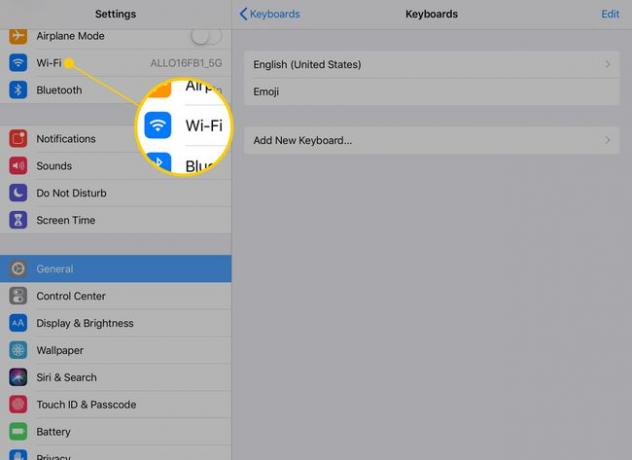
-
Да бисте покренули иПад да тражи оближње бежичне мреже, померите Ви-фи клизач на укључено/зелено. За неколико секунди појавиће се листа свих мрежа у вашој близини. Поред сваког од њих су индикације да ли су јавне или приватне и колико је јак сигнал.
Ако не видите ниједну мрежу, ниједна можда није у домету.

-
Видећете две врсте Ви-Фи мрежа: јавне и приватне. Приватне мреже имају икону катанца поред себе. Да бисте се повезали на јавну мрежу, додирните назив мреже. Ваш иПад ће покушати да се придружи мрежи и, ако успе, назив мреже ће се померити на врх екрана са квачицом поред њега.
Поред имена сваке мреже налази се икона Ви-Фи у три реда која показује јачину мрежног сигнала. Што је више црних трака на тој икони, то је јачи сигнал. Увек се повежите на мреже са више трака. Биће лакше повезати се са њима и пружиће бржу везу.
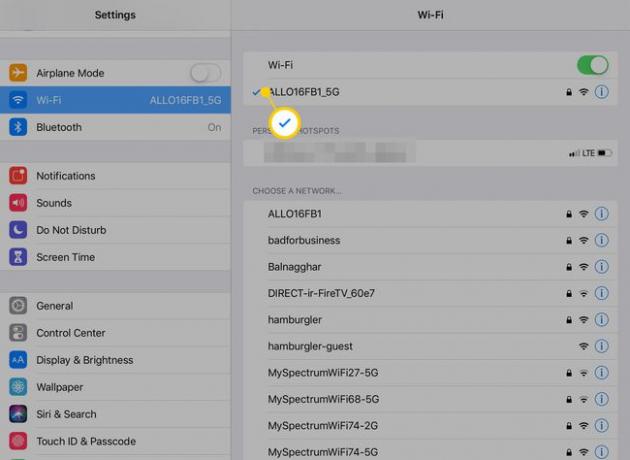
-
Ако желите да приступите приватној мрежи, требаће вам лозинка. Додирните име мреже и унесите лозинку мреже у искачућем прозору. Затим додирните Придружити дугме у искачућем прозору.
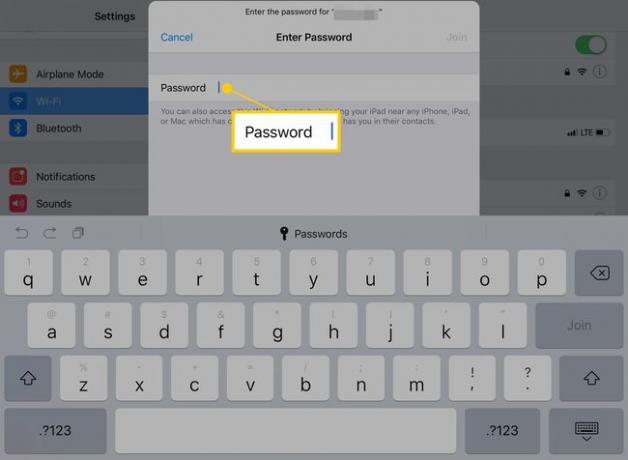
Ако је ваша лозинка исправна, повезаћете се на мрежу и можете да будете онлајн. Ако не, покушајте поново да унесете лозинку или решавање проблема са везом.
Пречица за повезивање на Ви-Фи: Контролни центар
Ако желите брзо да се повежете на мрежу и налазите се у домету мреже на коју сте се раније повезивали (на пример, код куће или у канцеларији), можете брзо да укључите Ви-Фи користећи Контролни центар. Да бисте то урадили, превуците надоле из горњег десног угла екрана. У Контролном центру додирните икону Ви-Фи тако да буде истакнута. Ваш иПад ће се придружити било којој оближњој Ви-Фи мрежи на коју је био повезан у прошлости.
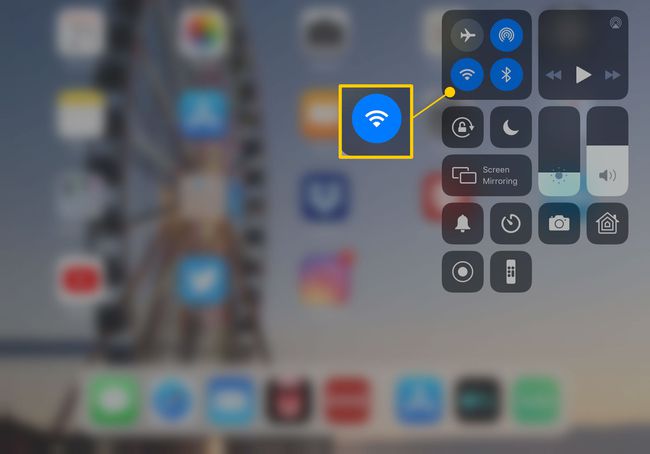
Повезивање иПад-а са иПхоне личном приступном тачком
Ако не можете да пронађете ниједну Ви-Фи мрежу, још увек можете да добијете своју иПад онлајн дељењем мобилне мреже иПхоне-а у близини. Користићете функцију Персонал Хотспот уграђену у иПхоне да бисте користили његову везу за пренос података (ово је такође познато као везивање). иПад се повезује са иПхоне-ом преко Ви-Фи везе.
Доступне приступне тачке ћете пронаћи испод Персонал Хотспотс у Ви-Фи подешавањима.
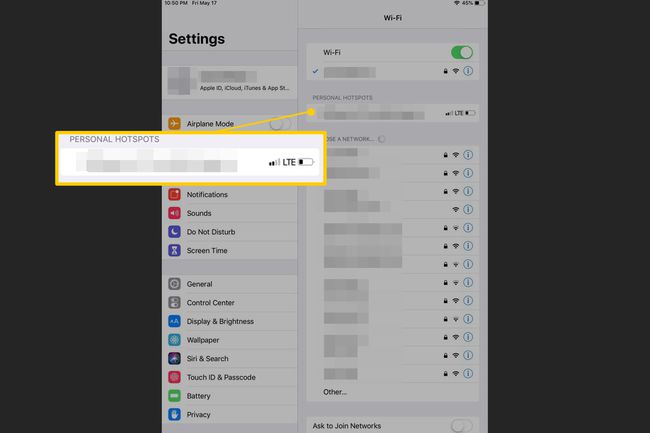
Безбедност података и Ви-Фи приступне тачке
Иако је проналажење бесплатне, отворене Ви-Фи мреже када вам је потребна одлична, треба да водите рачуна и о безбедности. Повезивање на Ви-Фи мрежу коју раније нисте користили и не знате у коју можете да верујете може изложити вашу употребу интернета надзору или вас отворити за хаковање. Избегавајте да радите ствари попут провере банковног рачуна или куповине преко непоуздане Ви-Фи мреже. Будите свесни ствари које треба да проверите пре него што се повежете на Ви-Фи приступну тачку.
Нећете моћи да се повежете на Ви-Фи ако је ваш Ви-Фи мени онемогућен. Сазнајте шта узрокује овај проблем и како га решити како да поправите засивљен Ви-Фи (чланак је о иПхоне-у, али се односи и на иПад).
